windows7里面有未识别网络的解决方法
有用户反映,他的电脑没办法上网,电脑右下角出现“未识别网络”的情况,这是这么回事呢?其实方法很简单,我们可以用禁用网卡后再重新启用或者设置固定的IP地址和DNS服务器来解决,下面就跟大家说说windows7里面有未识别网络的解决方法。
禁用网卡后再重新启用:
1、在计算机图标上鼠标右键单击“属性”按钮;

2、在控制面板主页栏中单击“设备管理器”命令;
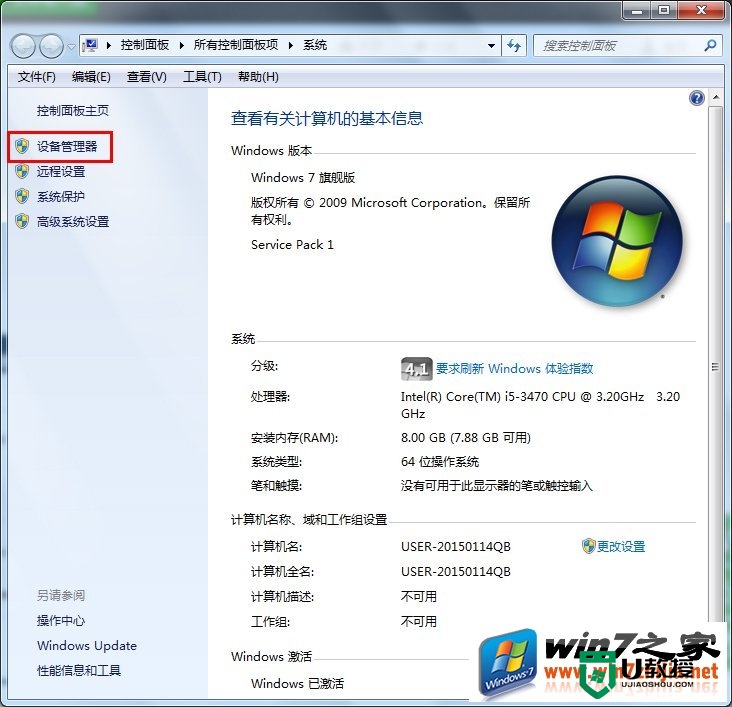
3、弹出的设备管理器窗口下展开网络适配器,双击打开网卡;
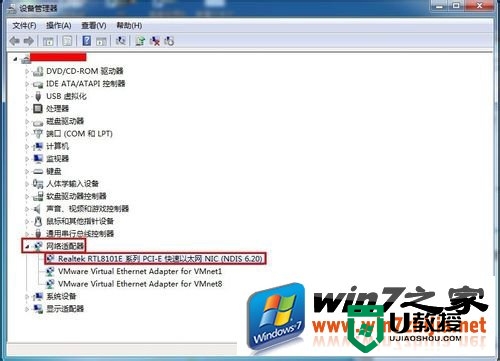
4、切换到“驱动程序”标签,点击“禁用”,弹出禁用该设备会使其停止运行的对话框,点击“是”按钮;
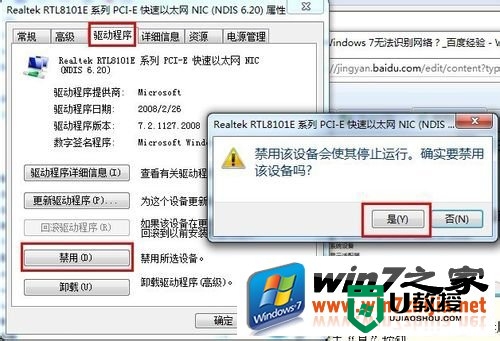
5、我们会发现“禁用”项变成了“启用”,最后点击“启用”按钮,单击“确定”,关闭设备管理器窗口。
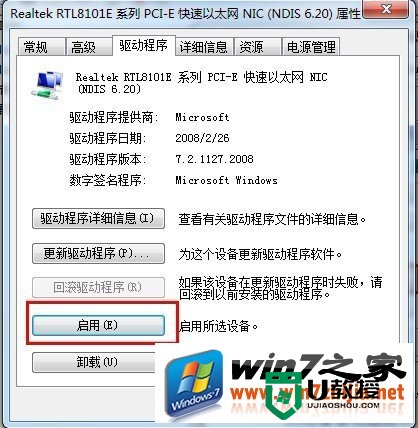
设置固定的IP地址和DNS服务器
1、单击任务栏右下角的网络连接图标,在打开的窗口单击“打开网络和共享中心”;

2、在查看活动网络中单击本地连接,弹出的本地连接状态窗口单击“属性”按钮;
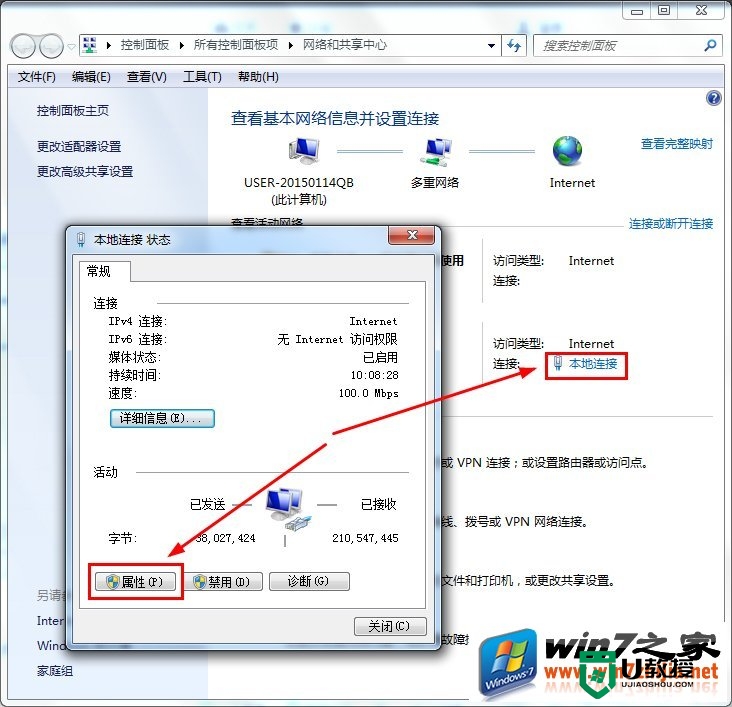
3、在此连接使用下列项目列表中双击“Internet 协议版本 4 (TCP/IPv4)”;
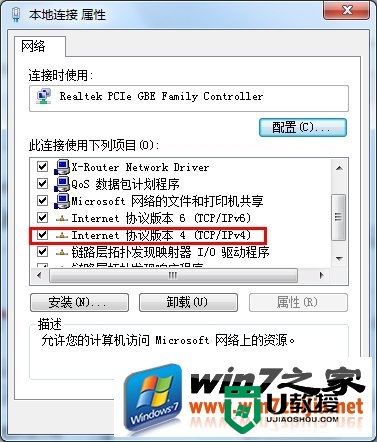
4、出来的界面单击“常规”选项卡,并选择使用下面的IP 地址;
5、将下面提供的IP地址填进去;
IP地址:192.168.1.2
子网掩码:255.255.255.0
默认网关:192.168.1.1
6、单击“开始”菜单,单击“所有程序”,单击“附件”,单击“命令提示符”;
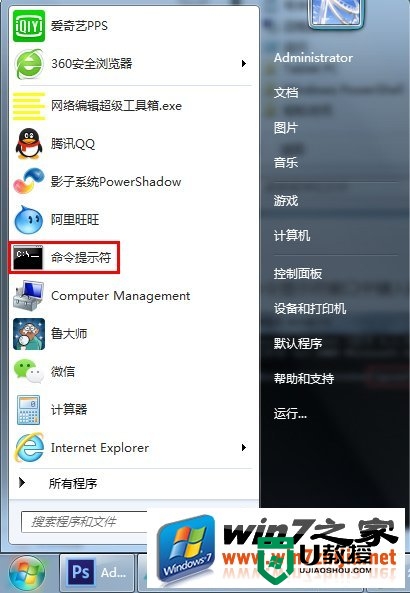
7、在命令提示符窗口中键入ipconfig /all,回车;
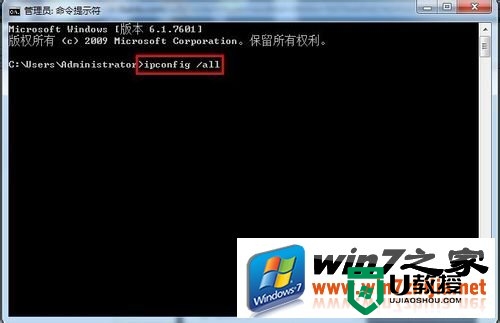
8、在以太网适配器 本地连接下找到DNS服务器,复制提供的地址;

9、将其填进刚才使用下面的 DNS 服务器地址的对话框中;
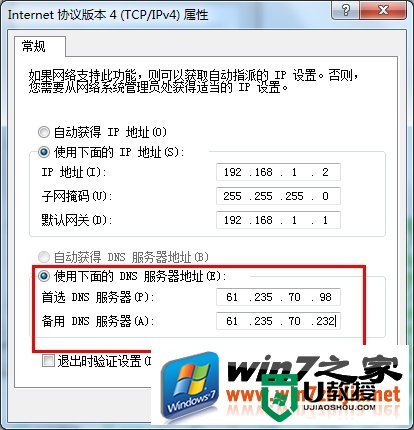
综上所述,这就是小编给你们带来的【windows7里面有未识别网络的解决方法】教程了,希望能帮到有需要的用户。有其他的电脑操作问题,还是大家对于其他的电脑系统安装教程还想进一步了解的话,可以上u教授官网查看相关的教程。
- 上一篇: windows7切换用户身份运行程序的方法
- 下一篇: windows7怎么关闭优盘自动启动【图文】
windows7里面有未识别网络的解决方法相关教程
- win7网络未识别怎么弄丨win7网络未识别解决方法
- win7 未识别的网络怎么办|win7网络识别失败的解决方法
- 电脑未识别的网络怎么解决 未识别的网络怎么处理
- w10以太网未识别网络怎么修复|w10以太网络未识别的解决方法
- 电脑插网线为什么显示未识别网络 电脑插网线未识别网络如何解决
- win7有未识别的网络怎么解决
- win10无法上网以太网提示未识别网络的修复方法
- win7网线插着却显示无法识别网络解决方法
- 电脑有网络为什么网页打不开 电脑有网络但网页打不开的解决方法
- w7网络打印机无法识别怎么办|w7电脑网络打印机不能用的解决方法
- 5.6.3737 官方版
- 5.6.3737 官方版
- Win7安装声卡驱动还是没有声音怎么办 Win7声卡驱动怎么卸载重装
- Win7如何取消非活动时以透明状态显示语言栏 Win7取消透明状态方法
- Windows11怎么下载安装PowerToys Windows11安装PowerToys方法教程
- 如何用腾讯电脑管家进行指定位置杀毒图解

